Öncelikle soldaki menüden yukarıdaki resimde 1 numaralı ok ile gösterdiğimiz Hızlı seçim aracına tıklayın.
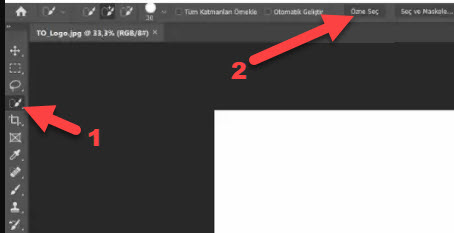
Ardından üst tarafta görünecek seçeneklerden Özneyi seç‘e tıklayın. Böylece arka plana dokunmadan ön plandaki nesneyi algılayacak ve otomatik olarak etrafını çevirip seçili hale getirecek.
Eğer seçilen ön plandaki nesneyle alakalı eksiklik yada fazlalık varsa, yine sol üst tarafta yer alan + ve – ile belirtilen fırçaları kullanarak istediğiniz hale getirebilirsiniz.
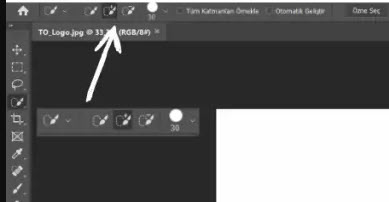
Sonrasında CTRL + J kısayol tuşuna basın.
Son olarak sağ alt taraftaki katmanlar kısmında görünecek olan arka plan ismindeki katmanın yanındaki göz simgesine tıklayarak görünürlüğünü kapalı hale getirin. Böylece arka plan görünmeyecek ve Photoshop ile arka planı silmiş olacaksınız.
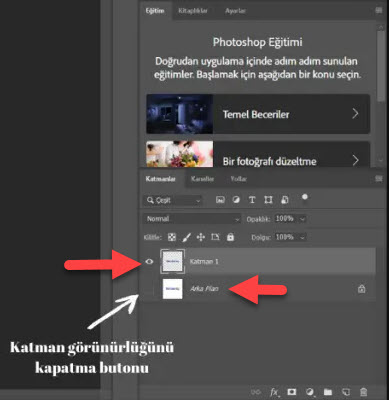
ALTERNATİF YÖNTEM
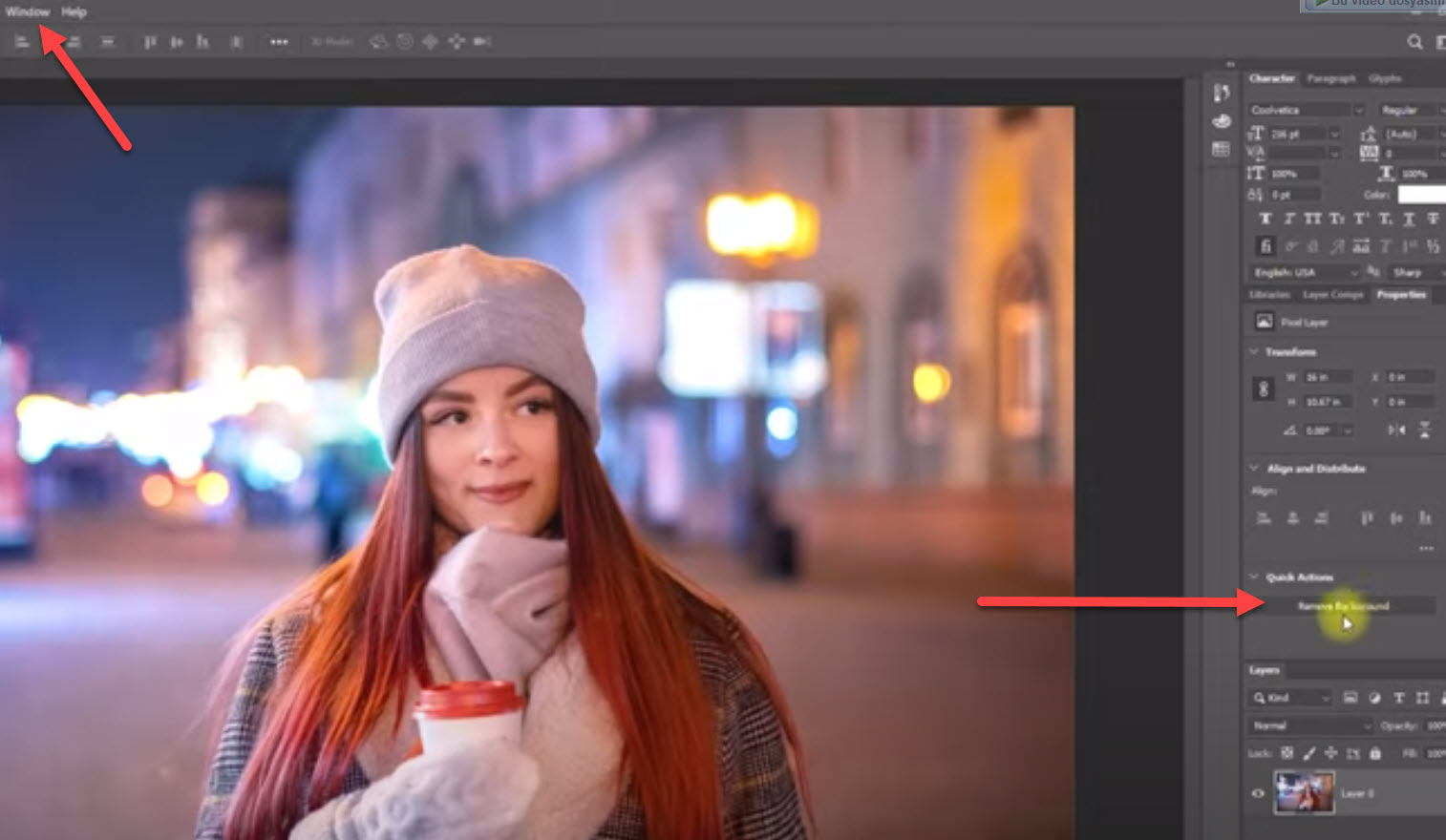
Üst taraftaki menülerden Pencereler menüsüne tıklayın ve açılan menüden Özellikler’e tıklayın.
Sağ tarafta görünecek olan Arka Planı Sil yazan butona basın. Hepsi bu kadar.
Dilerseniz aşağıdaki videoya göz atarak bu işlemi daha iyi kavrayabilirsiniz.
